Носиви предмети нуде разне погодности; један је праћење ваше кондиције, а знање како да синхронизујете свој фитнес бенд са Гоогле Фит-ом је одличан начин да све своје податке сачувате у лако доступној апликацији. Гоогле-ова платформа за здравље и фитнес може се повезати са неким од њих најбољи паметни сатови за фитнес на тржишту, осигуравајући да без обзира на то коју марку носиве опреме преферирате, моћи ћете да имате заједничку локацију за податке о фитнесу. Уђимо у то како можете да повежете фитнес бенд или паметни сат са Гоогле Фит-ом.
Како синхронизовати сат Веар ОС са Гоогле Фит-ом
Већина паметних сатова Веар ОС долази са унапред инсталираним Гоогле Фит-ом. Међутим, ако већ немате апликацију на сату, пожелећете да одете у Гоогле Плаи продавницу на сату и инсталирајте га. Такође ћете желети да будете сигурни да сте на телефон инсталирали и поставили Гоогле Фит тако да се сат може синхронизовати са њим.
- Притисните бочно дугме на сату и одаберите Гоогле Фит са листе апликација.
- Када се апликација отвори, тапните на стрелицу да бисте наставили са постављањем.
-
Изаберите тај налог са којим желите да синхронизујете податке.

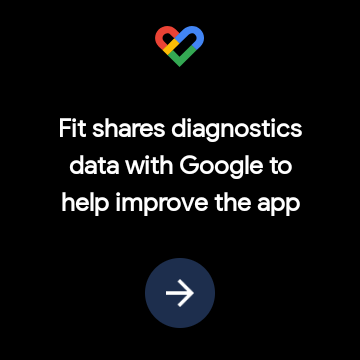
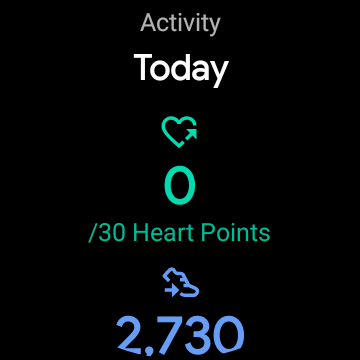 Извор: Цхрис Ведел / Андроид Централ
Извор: Цхрис Ведел / Андроид Централ - Гоогле Фит ће сада затражити дозволу за приступ подацима сензора здравља са вашег сата, одобрити ово како би се ваши кораци, пулс и друге информације могли синхронизовати са апликацијом.
- Потврди да су ваша висина и тежина тачни; ако не, прилагодите се тачним информацијама.
- Затим ћете видети неке изборе за ниво активности који желите да поставите као циљ. Одабери један осећате да се подудара са вашом амбицијом. Увек можете да промените апликацију касније.
Сада ће ваш паметни сат Веар ОС моћи да вам помогне да синхронизујете све податке о својој кондицији са Гоогле налогом. У зависности од тога које опције сензора има ваш сат, можете да синхронизујете откуцаји срца и кораке, или ако је ваш паметни сат прати спавање и ниво кисеоника у крви попут ТицВатцх Про 3, све те информације ће аутоматски бити сачуване у Гоогле Фит-у.
Како синхронизовати Амазфит или Зепп здравствене податке са Гоогле Фит-ом
Иако је некима још помало непознат, Амазфит их неке ствара сјајни уређаји за фитнес. Помоћу апликације Зепп за синхронизацију сата са телефоном можете да синхронизујете те здравствене податке са Гоогле Фит налогом - ево како.
- Отворите Зепп апликацију на телефону.
- У дну екрана, додирните профил.
- Тражи опцију додајте рачуне и изаберите га.
-
Изаберите Гоогле Фит на списку.

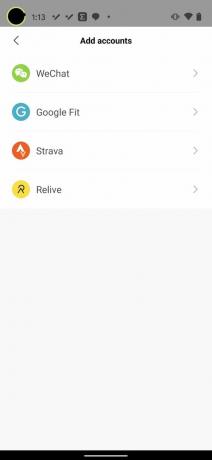
 Извор: Јерами Јохнсон / Андроид Централ
Извор: Јерами Јохнсон / Андроид Централ - Изаберите дугме на средини екрана до одаберите Гоогле Фит налог са којим желите да се ваше информације синхронизују.
- Преглед дозволе и дозволи како би се подаци о фитнесу могли синхронизовати са Гоогле Фит-ом.
Сада када сте Амазфит повезали са Гоогле Фит помоћу апликације Зепп, имаћете копију тих података ако вам затреба. Овај поступак такође функционише са сатовима попут врло лепог изгледа Зепп З с обзиром да користи исту апликацију Зепп.
Како да синхронизујете свој Ми Банд са Гоогле Фит-ом
Постава Ксиаоми Ми Бандс је нека од најбољи фитнес трекери около упркос ниској цени. Иако можете приступити подацима из апликације Ми, такође их можете синхронизовати са Гоогле Фит налогом да бисте имали резервну копију и централну локацију за све здравствене податке.
- Отвори Ми апп на телефону.
- Изаберите профил у доњем десном углу екрана.
-
Померите се надоле и одаберите опцију која каже додајте рачуне.
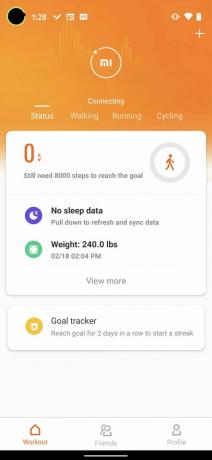

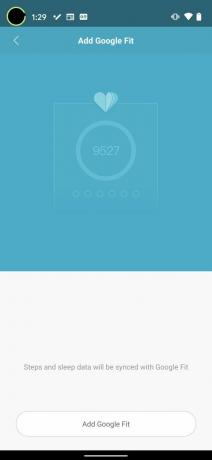 Извор: Јерами Јохнсон / Андроид Централ
Извор: Јерами Јохнсон / Андроид Централ - Изаберите Гоогле Фит и онда додајте Гоогле Фит да започнете поступак подешавања.
- Следећи екран ће приказати Гоогле Фит налоге које имате на располагању, изаберите рачун са којим желите да се синхронизујете.
- Прегледајте и одобрите дозволе да Гоогле Фит дозволи увоз података помоћи из ваше апликације Ми.
Крећући се напред, сви ваши здравствени подаци које ваш Ми Банд снима за вас моћи ће да синхронизују са Гоогле Фит налогом. Ово вам омогућава секундарну резервну копију података о фитнесу ако вам затреба.
Како да синхронизујете друге платформе са Гоогле Фит-ом
Иако не можете директно повезати здравствене платформе као што су Самсунг Хеалтх или Фитбит са Гоогле фит налогом, независна апликација под називом Хеалтх Синц може вам помоћи у томе.
- Преузимање а затим апликацију Хеалтх Синц из Гоогле Плаи продавнице на телефон отворите га.
- Када се апликација отвори, сами ћете изабрати где синхронизујете податке од.
-
Затим ћете одабрати где желите да синхронизујете те податке до.
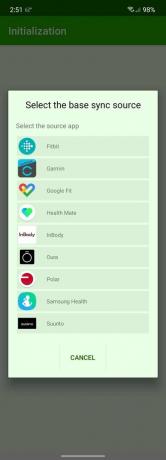

 Извор: Цхрис Ведел / Андроид Централ
Извор: Цхрис Ведел / Андроид Централ - Изаберите Гоогле Фит налог са којим желите да се информације синхронизују.
- Након прегледа неколико упита, моћи ћете да одаберете које здравствене податке желите синхронизујте са Гоогле Фит-ом.
- Можда ће се од вас тражити допустити дозволе за сваки скуп података који желите да се пошаљу на ваш Гоогле Фит налог.
Са опцијама попут Самсунг Галаки Ацтиве 2 и Фитбит Верса 3 будући да су једни од најпопуларнијих фитнес уређаја, жалосно је што из тих пратећих апликација не можете директно да се синхронизујете са Гоогле Фит-ом. Срећом, можете да користите Хеалтх Синц да то учините уместо вас.
